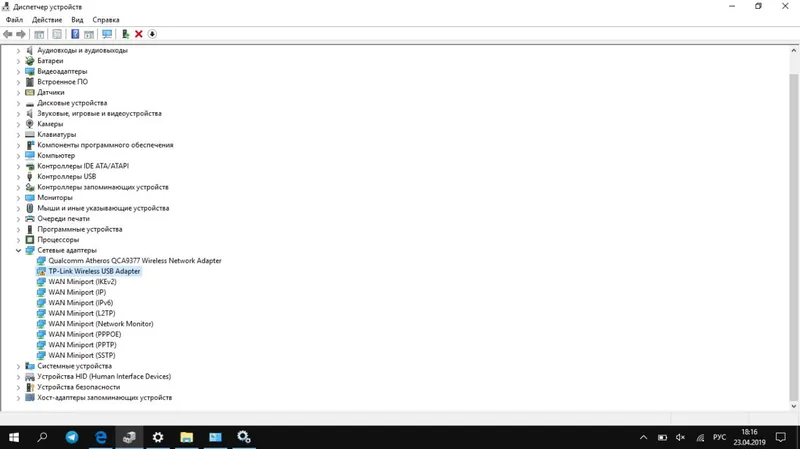
Z aplikacji do instalacji sterownika na tym adapterze było też narzędzie WPS, które nawet się nie otwiera ... Mówi, żeby nacisnąć przycisk WPS na routerze i adapterze i przytrzymać go, teoretycznie powinno jakoś zostać zeskanowane, ale bez względu na to, ile naciśniesz, nic się nie dzieje, wykrzyknik nadal się świeci i nadal nie mogę używać go jako przejściówki, proszę o pomoc, podaję wszystkie potrzebne dane.
Odpowiedź
Dobry dzień. Widzę, że masz Windows 10. Nie powinno być żadnych problemów. Dla TP-Link TL-WN822N v5 dostępny jest sterownik dla Windows 10 na stronie TP-Link.
Widzę również na zrzucie ekranu, że masz inną bezprzewodową kartę sieciową Qualcomm Atheros QCA9377 w swoim menedżerze urządzeń (wygląda na to, że jest wbudowana). Komputer jest podłączony do sieci Wi-Fi. Czy próbowałeś wyłączyć wbudowane Wi-Fi w Menedżerze urządzeń?
Musisz otworzyć właściwości bezprzewodowego adaptera USB TP-Link (oznaczonego żółtym wykrzyknikiem) i zobaczyć „Stan urządzenia”.
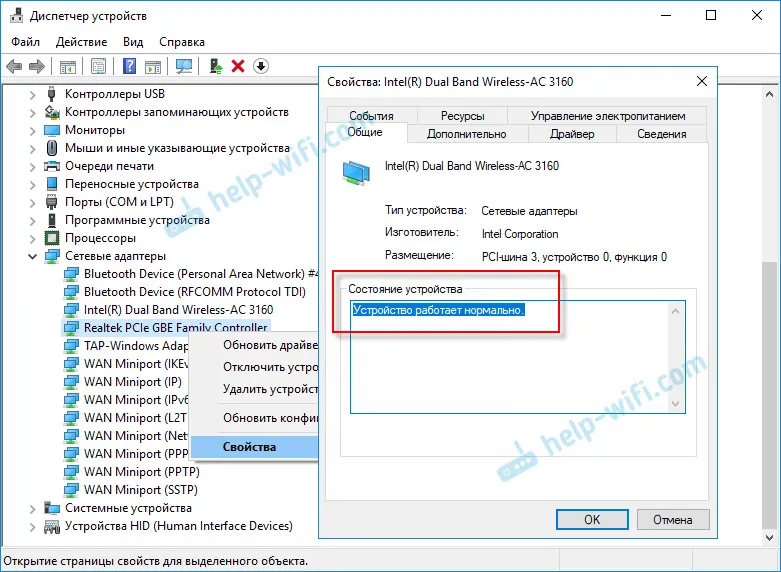
Powinien wskazywać przyczynę, dla której adapter nie działa. Błąd. Gdy się tego nauczymy, łatwiej będzie nam znaleźć rozwiązanie.
Ze standardowych rozwiązań:
- Usuń bezprzewodowy adapter USB TP-Link w Menedżerze urządzeń i uruchom ponownie komputer.
- Podłącz adapter do innego portu USB. Zwłaszcza jeśli komputer ma USB 2.0 i USB 3.0. Wypróbuj różne.
- W witrynie TP-Link znajduje się wiele różnych wersji sterowników TL-WN822N V5. Czy zainstalowałeś najnowszy? Możesz spróbować zainstalować poprzednią wersję sterownika.
- Możesz wymienić sterownik na inny z listy już zainstalowanej w systemie. Zgodnie z tą instrukcją.
Mamy też ten artykuł: Adapter TP-Link nie widzi sieci, nie łączy się z Wi-Fi, okno narzędzia jest nieaktywne. Dlaczego adapter nie działa? Może się przydać.
WPS jest opcjonalny. Ponadto nie polecam. Narzędzie jest również opcjonalne. Gdy TL-WN822N zacznie działać, w menu Windows wybierz naszą sieć Wi-Fi z listy dostępnych sieci, wprowadź hasło i połącz się.
Wypróbuj rozwiązania, o których pisałem powyżej. Jeśli to nie pomoże, zobacz, co jest w sekcji „Stan urządzenia”. Dołącz zrzut ekranu w komentarzach.


